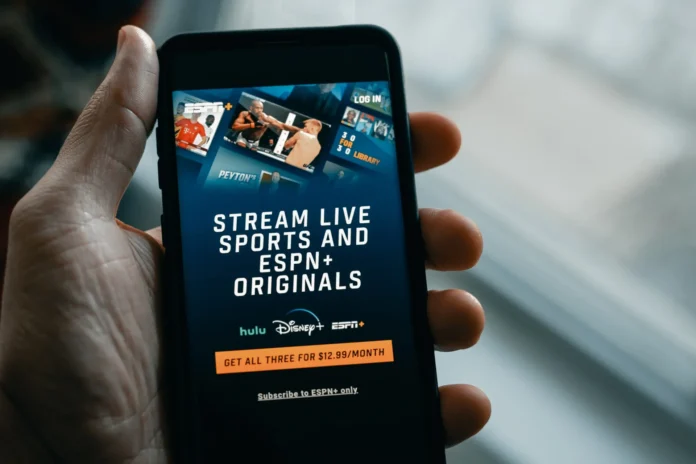Hulu — это основанная на подписке служба потокового онлайн вещания, позволяющая смотреть фильмы и телепередачи через совместимые устройства.
Как Hulu может стать лучше Netflix или Amazon Prime Video
От других известных сайтов потокового вещания, таких как Netflix и Amazon Prime Video, эту платформу отличает то, что она предоставляет людям ранний доступ к популярным сериалам от нескольких традиционных сетей.
Как правило, чтобы посмотреть эпизоды популярных телешоу после их выхода в эфир, нужно подождать всего неделю, а иногда и день. В отличие от кабельного телевидения, подписка на Hulu не требует никаких скрытых платежей, аренды оборудования или установки. Смотрите Hulu дома или в дороге с помощью многих ваших любимых потоковых устройств.
В 2019 году Hulu добавил возможность просмотра контента в автономном режиме. Хотя пользователи других потоковых сервисов могли бы делать это годами, ожидание того стоило. Зрители могут загрузить до 25 наименований на пять различных устройств и иметь до 30 дней для просмотра загруженного контента в своей потоковой библиотеке. Это при условии, конечно, что у вас есть подписка.
Как выйти из учетной записи Hulu на телевизоре Vizio TV
Независимо от причины, по которой вы хотите выйти из своей учетной записи Hulu, будь то продажа телевизора другому пользователю или вход в систему с другой учетной записи, это очень просто. Для этого вам необходимо:
- Зайдите в приложение и на главной странице приложения Hulu выберите верхнюю строку с категориями.
- Прокрутите страницу до конца вправо, и там будет значок счета.
- Выберите значок учетной записи и найдите значок для выхода из учетной записи.
После использования этой функции вам нужно будет заново ввести все свои данные, чтобы снова войти в систему. Как это сделать, смотрите ниже.
Как войти в систему после выхода из приложения Hulu
Чтобы снова войти в приложение Hulu, необходимо выполнить следующие действия:
- Сначала на главном экране телевизора найдите и запустите приложение Hulu.
- Выберите «Login» на экране приветствия. После этого выберите «Sign In» на этом устройстве.
- После этого загрузится страница с полями для заполнения. Введите свой адрес электронной почты и пароль в соответствующие поля с помощью экранной клавиатуры. Подтвердите свои действия, нажав на кнопку «Войти».
- После этого выберите свой личный профиль из списка и начните просматривать содержимое.
Если вы не помните свой пароль, на экране входа в систему должна быть функция восстановления. Воспользуйтесь ею и сбросьте пароль. Затем снова введите пароль и попробуйте войти в свою учетную запись. Если после многих повторных попыток вы все еще не можете войти в систему, обратитесь в службу технической поддержки.
Как удалить приложение Hulu и снова установить его позже
Если вы хотите удалить приложение, а затем установить его заново, это очень просто. Для этого выполните следующие действия:
- Сначала найдите и нажмите кнопку VIA на пульте дистанционного управления.
- Далее выделите приложение Hulu в списке установленных приложений и нажмите желтую кнопку.
Выберите «Удалить сниппет» из доступных функций. После этого приложение будет удалено с вашего устройства.
Если после этого вам необходимо повторно установить приложение Hulu, сделайте следующее:
- Сначала перейдите в галерею виджетов.
- Там же найдите приложение Hulu.
- Найдя приложение, выберите опцию «Добавить виджет в мой профиль».
После этого Hulu снова появится среди установленных приложений. Используйте описанный выше метод авторизации и наслаждайтесь контентом Hulu.